
发布时间:2021-10-14 15: 48: 19
有时候我们在清理电脑的时候会不小心把一些文件夹的数据误删了,如果数据无足轻重删了也就删了,但是如果数据很重要怎么办呢?不要担心,我们可以用数据恢复软件EasyRecovery来找回误删的文件夹,下面我们就来分享一下怎么用EasyRecovery把文件夹中丢失的数据恢复,希望能够对大家有所帮助。
1、选择EasyRecovery版本
EasyRecovery不仅有Win版本的,还有Mac版的,大家可以自己在下载页选择适合自己的版本下载软件,今天给大家演示的版本是EasyRecovery Win版本。

2、选择恢复内容
EasyRecovery可以恢复的内容类型还是很全的,如下图所示,可以恢复办公文档、文件夹、电子邮件、照片、音频、视频等。我们这次想要恢复的是文件夹内的数据,所以这边就选择文件夹然后点击下一个,进入第二个步骤:
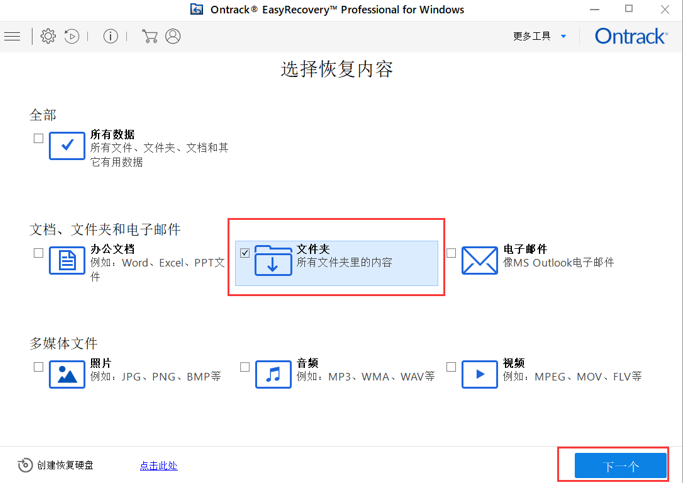
3、选择恢复位置
EasyRecovery不仅可以从电脑磁盘恢复数据,还可以从其他储存设备中恢复已被删除的数据,比如U盘、移动硬盘。
如果我们知道被误删除文件夹的位置和文件名,那么可以在“选择位置”选项下直接选择想要恢复的文件夹,找到想要恢复的文件夹后点击扫描按钮即可。
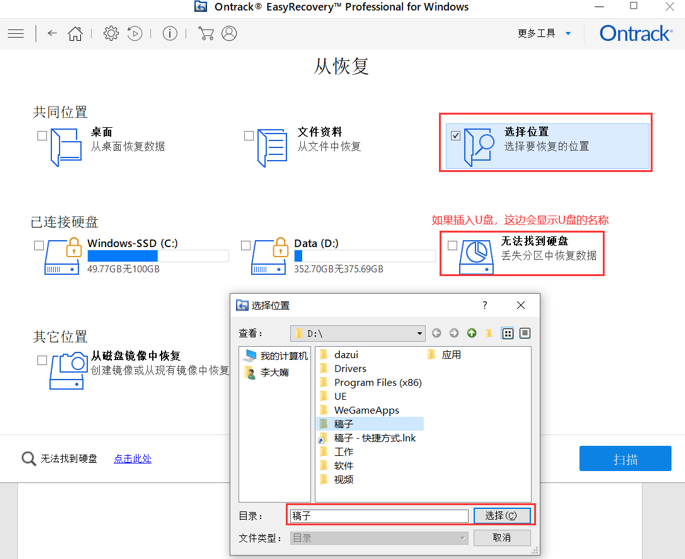
4、扫描并恢复
EasyRecovery扫描的时间取决于存储位置的数据大小,文件夹越大扫描的时间越久。扫描完成后文件夹的数据会出现在树状视图下,选中文件夹接着点击右下角的恢复即可。(注意:恢复需要购买激活密钥,如果还没有激活密钥的小伙伴可以在EasyRecovery中文网站购买)
如果扫描出来没有你想要的数据可以点击最下面的深度扫描;我们可以看到右上角有个搜索框,我们可以通过搜索快速查找想要恢复的数据。
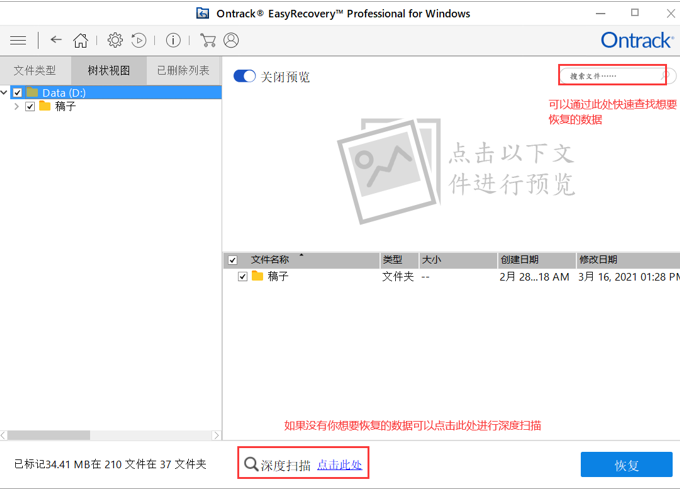
EasyRecovery除了可以恢复电脑磁盘中的文件数据之外,还可以恢复其他移动存储设备中丢失的数据,恢复步骤跟今天文章中将的差不多,大家可以举一反三下载EasyRecovery操作试试看。
作者:李大嘴
展开阅读全文
︾